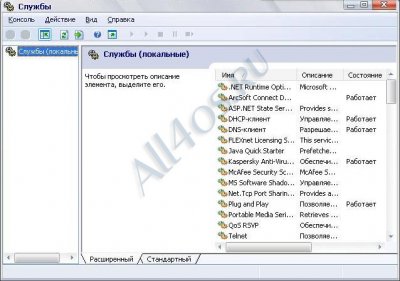- Как отключить лишние и неиспользуемые службы в Windows XP
- LiveInternetLiveInternet
- —Рубрики
- —Музыка
- —Всегда под рукой
- —Музыкальный плеер
- —Поиск по дневнику
- —Подписка по e-mail
- —Статистика
- Какие службы нужно отключить в Windows 7, 8?
- Как отключать ненужные и опасные службы?
- Список служб в windows 7, которые следует отключить
- Список служб в windows 8, которые следует отключить
Как отключить лишние и неиспользуемые службы в Windows XP
Windows XP | Разместил: Cesar, 2012-01-21 |  43354 43354  1 1  |
В Windows XP входит огромное количество служб, и многие из них запускаются по умолчанию при загрузке ОС. Каждая служба предназначена для определенных целей и порою, будучи активной, но совершенно бесполезной на определенном компьютере, она использует оперативную память и другие ресурсы, тем самым, ухудшая общее быстродействие Windows.
Чтобы произвести отключение лишних и не нужных служб зайдите в меню Пуск -> Панель управления -> Администрирование -> Службы (или введите команду services.msc в приложении «Выполнить»)
Теперь перед вами открыта панель управления службами Windows XP, для каждой из них, при расширенном режиме(как на скриншоте выше), слева будет появляться описание выполняемых функций.
Для редактирования конкретной службы нажмите по ней правой кнопкой мыши и выберите Свойства. Откроется окно с настройками, первая вкладка «Общие», здесь можно включить, перезапустить и отключить службу, а также определить тип запуска:
Авто — служба будет запускаться автоматически с загрузкой ОС.
Вручную — служба запускается по необходимости нажатием кнопки «Пуск» в этом же окне.
Отключено — данная служба не функционирует
После внесения изменений, обязательно подтвердите их кнопкой «Применить» и «ОК».
Внимание! Отключение некоторых служб может отрицательно повлиять на работу вашего компьютера, делайте это, будучи уверенным, на 100% в своей правоте. На каждой машине настройки могут разниться, т.к. все ПК выполняют разные задачи.
Далее предлагаю ознакомиться со списком служб, которые чаще всего можно отключить :
Machine Debug Manager — Понадобится только для разработчиков во время отладки программ. Можно отключить.
DHCP-клиент — Служит для обеспечения работы в сети, в которой есть DHCP сервер. При его отсутствии можно отключить.
Брандмауэр Windows/Общий доступ к Интернету (ICS) – отключаем при наличии сторонних антивирусов со встроенным фаерволом.
Беспроводная настройка – нужна для связи с ноутбуками и точками доступа, если их нет — можно отключить.
Вторичный вход в систему, Совместимость быстрого переключения пользователей — Если вы используете на своем компьютере одну единственную запись администратора, то их можно отключить.
Диспетчер очереди печати – Отправляет документы на печать. Нет принтера – нет и службе, отключаем.
Обозреватель компьютеров, Сервер, Сетевые подключения и Служба сетевого расположения (NLA) – при отсутствии сети все их можно отключить.
Служба COM записи компакт-дисков IMAPI – если вы не записываете информацию на компакт-диски, то можете отключить эту службу.
Служба загрузки изображений (WIA) – можно отключить, если вы не подключаете к компьютеру такие устройства как сканеры и фотокамеры.
Темы – эта служба стоит отдельного внимания. Если вы используете стили оформления Windows XP, то она должна быть включена, но на слабых системниках ее рекомендуется отключить. К сожалению, пропадет красивый интерфейс, но зато улучшится быстродействие.
Центр обеспечения безопасности — отключите, если вы уверены в безопасности своего ПК.
Telnet, QoS RSVP, Автоматическое обновление, Веб-клиент, Журналы и оповещения производительности, Клиент отслеживания изменившихся связей, Служба восстановления системы, Служба обнаружения SSDP, Смарт-карты, Удаленный реестр — можно отключить
А вот эти службы ни в коем случае отключать нельзя :
Удаленный вызов процедур (RPC) — Обеспечивает сопоставление конечных точек и иных служб RPC.
Plug and Play – Отвечает за распознавание изменение в установленном оборудовании, вмешательства пользователя должно быть сведено к минимуму.
После отключения ненужных вам служб, перезагрузите компьютер, чтобы изменения вступили в силу.
LiveInternetLiveInternet
—Рубрики
- РУКОДЕЛИЕ (944)
- Вяжем Детям (88)
- Ирландское кружево (84)
- Шапочки, Береты, Шарфы, Бактусы, Шали (44)
- Салфетки, Скатерти, Занавески, Пледы (35)
- Сумки (27)
- Поделки (19)
- Вяжем мужчинам (18)
- Советы стилистов (9)
- Перчатки, Носки, Тапочки (8)
- Румынское кружево (8)
- Вязанные Игрушки (7)
- Бисер (7)
- Переделки для рукодельниц (5)
- Одежда для собак (5)
- Цветовая гамма изделий (4)
- Уход за вязанными изделиями (1)
- Вышивка (21)
- Вязание крючком (237)
- Вязание спицами (284)
- Купальники (27)
- Мое рукоделие (11)
- Стоимость вязания (7)
- Таблицы размеров для детей, женщин и мужчин (9)
- Шитье (64)
- ДЛЯ ДУШИ (146)
- Релакс, медитация (12)
- Юмор (11)
- Живопись (2)
- Классическое радио (2)
- Стихи (1)
- Электронная библиотека (1)
- Кинозал (68)
- Коллекция «СТАРОЕ РАДИО» (1)
- Музыка (47)
- ИНТЕРЕСНО (114)
- Гороскоп, Астрология, Нумерология, Фэн-шуй (61)
- Магия, заговоры (50)
- ДИЗАЙН (68)
- Декорирование (17)
- Учимся рисовать (16)
- Витражная роспись (6)
- Плетение из газет (5)
- Роспись по камням (2)
- Узоры и орнаменты (10)
- ПСИХОЛОГИЯ (67)
- Отношения в браке (18)
- Воспитание (12)
- Традиции (3)
- РЕЛИГИЯ (44)
- Виртуальная церковь (2)
- Христианство (40)
- РАЗНОЕ (13)
- КАК ЗАРАБОТАТЬ В ИНТЕРНЕТЕ (11)
- ЗАНЯТИЯ С ДЕТЬМИ (11)
- Начальная школа (7)
- Старшие классы (2)
- ИСТОРИЯ РОССИИ (9)
- Великая Отечественная война (5)
- РОССИЯ (3)
- История имен (1)
- ЮРИДИЧЕСКИЕ КОНСУЛЬТАЦИИ (9)
- Игры (5)
- ПУТЕШЕСТВИЯ (4)
- ДАЧА/ДОМ (270)
- Дизайн интерьера (39)
- Борьба с вредителями (37)
- Комнатные цветы (27)
- Ремонт/Строительство (27)
- Ландшафтный дизайн (14)
- Уборка (11)
- Архитектура (4)
- Грибы (3)
- Обрезка (7)
- Овощи (52)
- Прививки (2)
- Удобрения (14)
- Фрукты (8)
- Цветы (25)
- Ягоды (9)
- ЗДОРОВЬЕ (253)
- Народная медицина (144)
- Маски (35)
- Упражнения (23)
- Диета (15)
- Массаж стоп, рук, лица (15)
- Диагностика (акупунктурные точки) (7)
- Питомцы (1)
- Для себя любимой (2)
- КОМПЬЮТЕРНЫМ «Чайникам» (80)
- Программы (15)
- КУЛИНАРИЯ (360)
- Заготовки (19)
- Вино (14)
- Десерты (10)
- Варенье (5)
- Напитки (4)
- Блюда из айвы (1)
- Блюда из грибов (1)
- Блюда из рыбы (18)
- Вторые блюда (59)
- Выпечка (194)
- Салаты (38)
—Музыка
—Всегда под рукой
—Музыкальный плеер
—Поиск по дневнику
—Подписка по e-mail
—Статистика
Какие службы нужно отключить в Windows 7, 8?
Как оптимизировать и повысить безопасность своего компьютера! Или какие службы нужно отключить в Windows 7, 8?
Привет всем! Сегодня я решил поделиться с вами, уважаемые читатели, опытом, который поможет вам обезопасить свой компьютер от большинства вирусов, червей и прочей нечисти. И речь, как ни странно, пойдёт не о антивирусах. Речь пойдёт о настройке служб windows , для тех кто не знает, это такие специальные приложения, которые запускаются в фоновом режиме при запуске компьютера. Наверняка, открывая диспетчер задач, вы не раз замечали там вкладку службы, вот так это выглядит:
Большинство служб — это системные программы, часть операционной системы, без которых та, не смогла бы функционировать. Однако, среди них встречаются уязвимые службы, которые не нужны для большинства пользователей компьютера. Что значит уязвимые? А то, что с их помощью, вирусы, попадая на компьютер, могут творить всё, что им вздумается.
«Ну как же антивирусник!?» — скажите вы. Ни один антивирус не может защитить ваш компьютер на все 100%! В интернете то и дело можно встретить возгласы типа: «У меня стоит самый последний (Аваст, Нод32, Авг, Нортон, Касперский, Доктор Веб и так далее. ), но я подхватил вирус и теперь у меня ничего не работает» .
Нельзя просто так установить антивирус и думать что вы всецело защищены со всех сторон , нет, такого не будет. Нужно ещё и самому позаботиться о настройке своего компьютера на безопасную работу посредством отключения неиспользуемых служб. Помимо безопасности, такая процедура может прибавить быстродействие вашему компьютеру, так как каждая служба — это программа, которая занимает часть системных ресурсов. (Кстати, про то как ускорить скорость работы компьютера я уже писал).
К примеру, в windows, по-умолчанию, включена служба факсов, но ведь факсами уже давно мало кто пользуется, это прошлый век, но всё равно, почти у всех пользователей эта служба ежесекундно работает и потребляет, хоть и незначительно, но всё-таки ресурсы компьютера. Правда, если учесть что таких служб у меня набралось с десяток, вместе они уже создают существенную нагрузку на компьютер. Да и безопасность из-за них сильно хромает.
Для примера приведу ещё одну службу, только уже не такую безобидную, называется она «Удалённый реестр», с её помощью вирус попавший на компьютер может дистанционно изменять ваш системный реестр, иными словами злоумышленник получит ключ от всех дверей. (О том как отключать такие службы поговорим чуть ниже.) Удивительно зачем вообще такие службы включены по-умолчанию в windows и почему антивирусники сами не отключают подобные службы, ведь обычным пользователям служба удалённого реестра без надобности. Тем кому она может понадобится сами знают как её включить, если что, а обычным пользователям только обузу сделали.
Ну да ладно, критиковать разработчиков — это отхождение от темы, про это можно хоть отдельную статью написать, тем более, с некоторых пор я знаю причину всех бед операционной системы windows, тут даже копать глубоко не надо, информация лежит на поверхности в открытом доступе. В одной из следующих статей обязательно затрону эту тему, но не сейчас. Сейчас я хочу показать вам какие службы можно отключить в windows 7 или 8. Про XP говорить не буду, так как в моём доме пользуются только последними двумя версиями, на основном компьютере стоит 8-ка, а на нетбуке предустановленная 7-ка. (К слову, недавно писал статью на тему как выбрать нетбук)
Как отключать ненужные и опасные службы?
1) Чтобы отключить ненужные и, тем более, опасные службы в windows 7, нужно зайти в раздел «управление». Для этого нажимаем на клавишу «windows», затем находим в правой колонке «компьютер» и кликаем по нему правой клавишей мыши. В открывшемся меню нажимаем на «Управление».
* В windows 8 это делается аналогичным способом, но только через ярлык «Компьютер» на рабочем столе.
2) Перед нами открылась программа «управление компьютером». Здесь нас интересует последний раздел «Службы и приложения», раскрыв подраздел переходим в «Службы».
3) Вот так собственно выглядит список всех служб на нашем компьютере. Для удобства можно развернуть окно на весь экран, а так же перейти в «стандартный» режим.
4) Список служб которые можно безопасно отключить будет в следующем пункте, сейчас я покажу как выключать и убирать с автозапуска ненужные службы. Некоторые службы мы будем отключать полностью, а некоторые переводить в ручной режим, смотрите. Начнём с уже знакомой нам службы — «Удалённый реестр».
Щелкаем два раза левой клавишей мыши по службе, которую мы хотим отключить, в данном примере я отключаю службу «Удалённый реестр». Открывается вот такое окно. Здесь нам следует перевести положение «Тип запуска» на «Отключена». После этого нажимаем чуть ниже на кнопку «Остановить». Вот и всё, служба отключена и убрана с автоматического запуска.
Внимание!: Прежде чем мы перейдём к следующему пункту, я хочу, ещё раз, напомнить, что отключать все службы подряд ни в коем случае нельзя, без большей части всех этих служб, windows не может нормально функционировать, поэтому прежде чем отключать, обязательно проверяйте название в заголовке окна, какую службу вы отключаете, а так же, строго придерживайтесь следующего списка!
Список служб в windows 7, которые следует отключить
Список служб в windows 7 , которые в большинстве случаев не нужны и представляют лишь возможность для вершения зла на вашем компьютере коварными зловредами!:
Удалённый реестр — Отключаем однозначно!
ktmrm для координатора распределённых транзакций — вручную.
Браузер компьютеров — Перевести вручную, если у вас нет локальной сети.
Вторичный вход в систему — отключить или перевести в ручную.
Диспетчер автоматических подключений удалённого доступа — Отключить или вручную
Координатор распределённых транзакций — Отключить
Модуль поддержки NetBIOS — Отключить
Настройка сервера удалённых рабочих столов — Отключить
Служба загрузки изображений Windows (WIA) — Если у вас к компьютеру подключен сканер или цифровая камера, то ничего не трогаем, если нет то отключаем.
Служба поддержки Bluetooth — Если вы не пользуетесь блютузом то отключаем.
Служба удалённого управления Windows — отключаем
Служба удалённых рабочих столов — Тоже отключаем
Смарткарта — отключаем
Факс — если не используем так же отключаем.
Список служб в windows 8, которые следует отключить
С windows 7 разобрались, теперь для тех у кого 8 версия. Службы здесь будут примерно те же. Как зайти в раздел «Управление», а так же, как отключать службы я уже говорил ранее.
ktmrm для координатора распределённых транзакций — вручную.
Браузер компьютеров — Если у вас нет локальной сети, то переводим в ручной режим.
Биометрическая служба Windows — Если для входа в систему вы не используете отпечаток пальца или сканирование по сетчатке глаза и так далее, то отключаем.
Вторичный вход в систему — отключить или перевести в ручную.
Диспетчер печати — Если вы не пользуетесь принтером, то отключаем
Политика удаление смарткарт — Если не используете их или даже не знаете что это, то отключаем.
Служба защитника windows — Если у вас уже стоит другой антивирус, то отключаем.
Служба поддержки Bluetooth — Если вы не пользуетесь блютузом, то отключаем.
Служба удалённого управления Windows — Отключаем, так как никто кроме вас не должен им управлять.
Служба удалённых рабочих столов — Отключаем.
Смарткарта — отключаем
Факс — если не используем так же отключаем.
Удалённый реестр — По-умолчанию данная служба отключена в windows 8, но, на всякий случай проверьте чтобы она была выключена.
Ну вот и всё, после проделанных действий безопасность компьютера возрасла, так как большинство вредоносных программ используют именно эти службы, без них вирусы будут беспомощны. Однако, это ещё не окончательная настройка оптимальной защиты компьютера.
Данная процедура, описанная в этой статье не будет правильно работать без дальнейшей оптимизации безопасности . Есть ещё несколько штрихов которые мы рассмотрим в следующей статье, так что не пропустите.